Компьютериңизди күйгүзгөн сайын Windows жүктөө үнүнөн кандайдыр бир ыңгайсыздыктар пайда болсо, анда үн схемасынын жөндөөлөрүн компьютер толук унчукпай күйгүзүп алсаңыз болот.

Нускамалар
1 кадам
Windows иштөө тутумунун интерфейсинде үн схемалары бар, аларды сиз белгилүү бир иш-аракеттер үчүн үндөрдүн ойнотулушун көзөмөлдөсөңүз болот. Компьютерди күйгүзүү сыяктуу тутумдук иш-аракеттер үчүн үндү өзгөртүү же толугу менен өчүрүү үчүн бир нече жөнөкөй кадамдарды жасоо керек.
2-кадам
"Старт" менюсун ачып, "Башкаруу панели" бөлүмүнө өтүңүз.
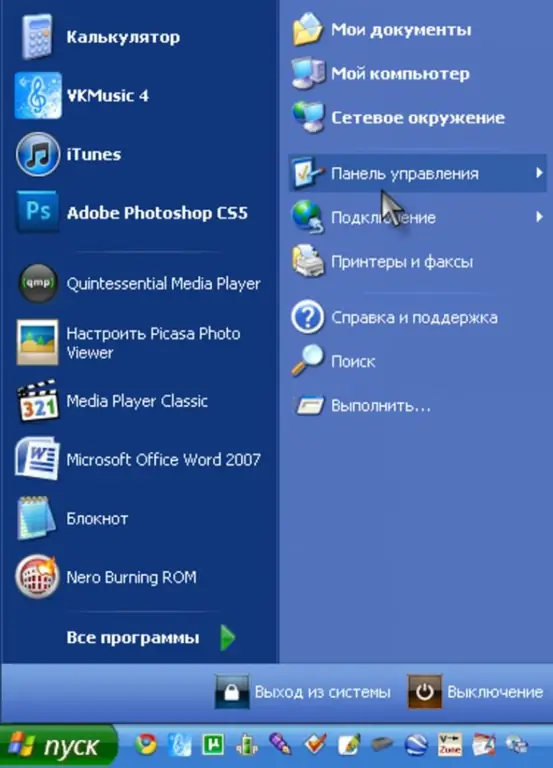
3-кадам
Бул жерде, Үн, сүйлөө жана аудио шаймандары бөлүмүн тандаңыз.

4-кадам
Эми Үндү өзгөртүү схемасын чыкылдатыңыз.
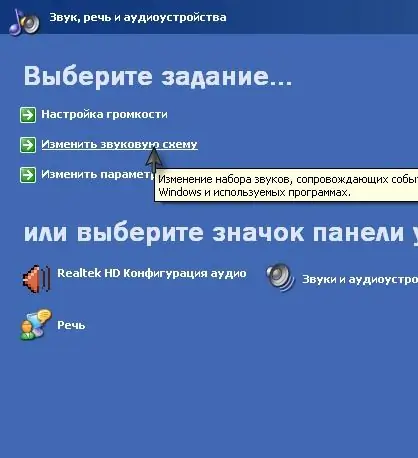
5-кадам
Диалог менюсунда Үндөр өтмөгүнө өтүп, Программанын Окуялар тизмесинен Windows Баштоосун тандаңыз.

6-кадам
Акыркы кадам "Үндөр" бөлүмүнөн "Жок" параметрин тандоо болот. Андан кийин, "Колдонуу" баскычын чыкылдатып, компьютердин кийинки күйгүзүлүшү үнсүз өтөт.






